FTP Üzerinden Bir WordPress Teması Nasıl Yüklenir ve Kurulur
Yayınlanan: 2022-10-08FTP yoluyla bir WordPress teması yüklemek, WordPress sitenize yeni bir tema kurmanın hızlı ve kolay bir yoludur. Bunu nasıl yapacağınız aşağıda açıklanmıştır: 1. Tema dosyasını WordPress tema deposundan veya bir üçüncü taraf web sitesinden indirin. 2. Tema dosyasını bilgisayarınıza çıkarın. 3. Tema klasörünü FTP yoluyla WordPress sitenize yükleyin. 4. WordPress yönetici panelinden temayı etkinleştirin. Hepsi bu kadar! Bu basit adımları izleyerek FTP aracılığıyla yeni bir WordPress temasını kolayca yükleyebilir ve kurabilirsiniz.
Bu eğitimde, FTP (Dosya Aktarım Protokolü) kullanarak bir WordPress temasının nasıl kurulacağını göstereceğiz. Bu yaklaşım yalnızca birkaç büyük özel tasarımda mevcuttur ve her şablon için gerekli değildir. Standart bir dosya yükleme boyutu, genellikle yeterli olan barındırma sağlayıcınız tarafından belirlenir. Tema boyutu, barındırma planının izin verdiği maksimum değeri aşarsa, bir hata mesajı görüntülenir. Bu bölüm, büyük bir tema dosyasını FTP ile sunucunuza nasıl yükleyeceğinizi açıklar. Yeni oluşturduğunuz WordPress temanızı sunucuya yüklemek istiyorsanız iki seçeneğiniz var. Alacağı süre, bağlantı hızına ve tema dosyalarının boyutuna bağlıdır.
FTP istemci arayüzünün alt kısmından işlerin nasıl ilerlediğini görebilirsiniz. Çok popüler bir platform olan WordPress ile her türlü web sitesi oluşturulabilir. Bu kılavuzda gezinirken yeni eklentileri nasıl bulacağınızı, kuracağınızı ve etkinleştireceğinizi öğreneceksiniz. Bir WordPress dosyasının yükleme boyutunu artırmak için birkaç seçenek vardır. Bu derste, WordPress kenar çubuklarınızı nasıl yöneteceğinizi gözden geçireceğiz.
WordPress'e Nasıl Tema Yüklerim?
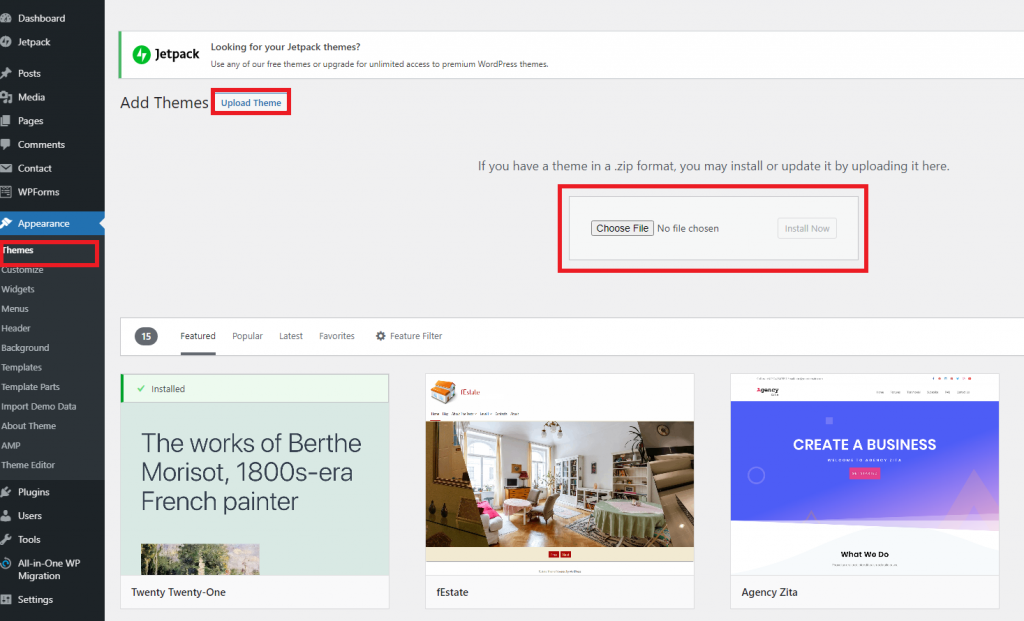
WordPress'e bir tema yüklemenin birkaç farklı yolu vardır. İlk yol, tema dosyalarını WordPress dizininize yüklemektir. Bunu, FTP aracılığıyla WordPress sitenize giriş yaparak ve /wp-content/themes/ dizinine giderek yapabilirsiniz. Bu dizine girdikten sonra tema dosyalarını oraya yükleyebilirsiniz. WordPress'e tema yüklemenin başka bir yolu da WordPress yönetici panelini kullanmaktır. Bunu yapmak için WordPress sitenize giriş yapın ve Görünüm > Temalar bölümüne gidin. Temalar sayfasının üst kısmında "Yeni Ekle" etiketli bir düğme göreceksiniz. Bu düğmeye tıkladığınızda bir tema ZIP dosyası yükleyebileceğiniz bir sayfaya yönlendirileceksiniz.
WordPress tema kurulumu ve yüklemesi nispeten basittir. Bilgisayar okuryazarı olmak veya web tasarımı bilgisine sahip olmak için bir tema gerekli değildir. Resmi WordPress dizini 5.700'den fazla tema içerir. Kaliteli bir temayla kalabalığın arasından sıyrılmak sadece önemli değil; web sitenizin tasarımı için de faydalıdır. Temanızı WordPress'e en kolay ve en uygun şekilde yüklemek için yönetici panosunu kullanabilirsiniz. CPanel, WordPress barındırma planlarının yanı sıra paylaşılan barındırma planlarını yönetmek için kullanılabilir. CPanel, web sitenizin barındırma hesabını, e-posta adreslerini ve veritabanlarını kontrol etmek için kullanabileceğiniz bir kontrol panelidir.
CPanel'e erişiminiz yoksa FTP üzerinden bir tema yükleyebilirsiniz. Tema dosyasını sağ tıklatarak ve sıkıştırmayı açmak için Çıkar'ı seçerek açın. Artık temayı WordPress kontrol paneli Temaları bölümünde görebileceksiniz. Sayfaya giderek yeni temayı etkinleştirebilirsiniz.
Ftp Üzerinden WordPress Teması Nasıl Kurulur
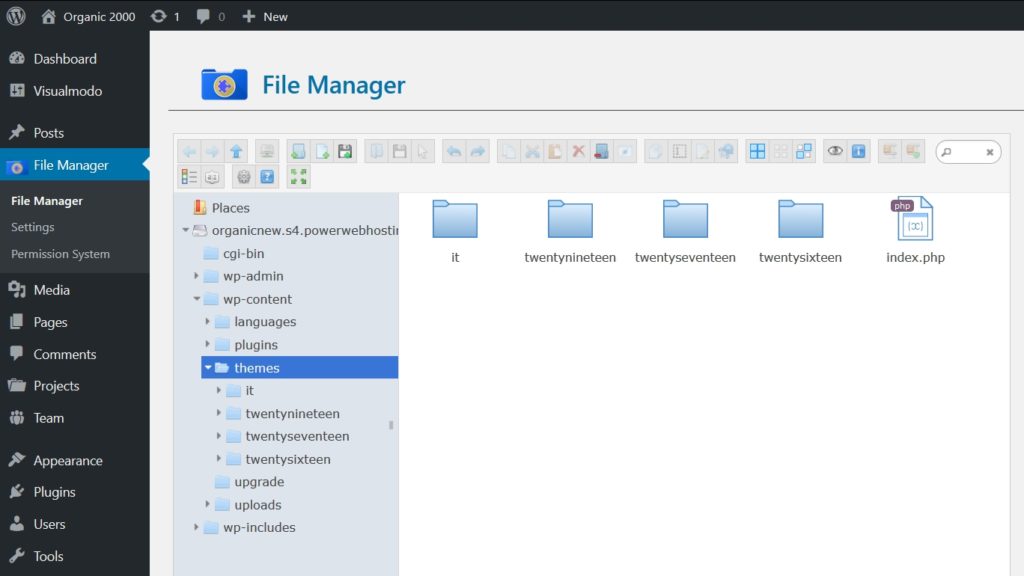
FTP yoluyla bir WordPress teması yüklemek iki adımlı bir işlemdir. İlk olarak, bir FTP istemcisi kullanarak web sunucunuza bağlanmanız gerekir. Bağlandıktan sonra “/wp-content/themes/” dizinine gidin.
Ardından, WordPress temanızı içeren ZIP dosyasını “/wp-content/themes/” dizinine yükleyin. Yükleme tamamlandığında, ZIP dosyasını çıkarın. Artık WordPress temanızı oluşturan tüm dosya ve klasörleri içeren bir klasör görmelisiniz.
Bu basit adımlardan biri, bir WordPress temasının nasıl kurulacağıdır. Her şeyden önce bir web barındırıcısı gereklidir ve en iyi ana bilgisayardan WordPress dostu bir paket kullanmanızı öneririz. İyi bir WP ana bilgisayarı, tek tıklamalı kurulumlardan veya ön kurulumlardan yararlanarak yazılımın kurulumunu ve kurulumunu basitleştirir. Ultra hızlı altyapısının ve SSL sertifikalarına ve yedeklerine kolay erişiminin bir sonucu olarak, barındırma sağlayıcısı Hostinger, görünüşte keyfi kuralımızı ihlal edenlerin büyük çoğunluğundan daha iyi performans gösterir. WordPress Core ekibi, DreamHost'u kendileri tarafından önerilen yalnızca üç barındırma sağlayıcısından biri olarak adlandırdı. InMotion Hosting, basit kurulum, otomatik güncellemeler ve yedeklemeler ile popüler içerik yönetim sistemi için özel olarak tasarlanmış bir platform oluşturmuştur. WordPress temaları manuel olarak veya FTP yoluyla indirilebilir.

Hem FTP hem de SFTP için yükleme işlemi aynı olduğundan temanızı her ikisini de kullanarak yükleyebilirsiniz. WordPress arka ucunun Görünüm menüsüne giderek yeni bir tema ekleyebilirsiniz. Tema, siz tıkladıktan sonra Görünüm sekmesinde görüntülenecek ve etkinleştirilecektir. HostingAdvice.com'daki katı içerik yönergelerine uygun olarak bağımsız ve doğru içerik sağlamaya çalışıyoruz. Makaleler ve incelemeler sitemizde yayınlanmadan önce, bağımsız editörler ve konu uzmanlarından oluşan bir ekip tarafından yürütülen kapsamlı bir inceleme sürecinden geçmelidir. Sitede reklam vermek için yayıncı olarak ücret alıyoruz.
WordPress'e Tema Nasıl Yüklenir
WordPress'e bir tema yüklemek istediğinizde izlemeniz gereken birkaç kolay adım vardır. İlk olarak, WordPress hesabınıza giriş yapmanız ve Görünüm bölümüne gitmeniz gerekir. Ardından, Temalar sekmesine tıklayın ve ardından Yeni Ekle düğmesine tıklayın. Bundan sonra, Tema Yükle düğmesine tıklayın. Şimdi, bilgisayarınızdan tema dosyasını seçmeniz ve Şimdi Yükle düğmesine tıklamanız yeterlidir. Tema yüklendikten sonra Etkinleştir butonuna tıklayarak etkinleştirebilirsiniz.
Bu adım adım kılavuz, WordPress.com web sitenize nasıl tema yükleyeceğinizi gösterecektir. Çeşitli web siteleri için birkaç bin tema mevcuttur. Hangi temayı seçerseniz seçin, bu genel ipuçları başlamanıza yardımcı olacaktır. Temayı yükleme veya özelleştirme konusunda yardıma ihtiyacınız varsa, temanın destek servisiyle iletişime geçmelisiniz.
WordPress'e Kendi Temanızı Yükleyebilir misiniz?
Yeni bir tema eklemek için WordPress Yönetim alanınızın Görünüm bölümündeki Yeni Ekle düğmesini tıklayın. Artık Yeni Tema Ekle ekranındaki Yeni Tema Ekle düğmesine tıklayarak kendi temanızı yükleyebilirsiniz. Tema yükleme formu artık açık olduğuna göre, bilgisayarınızda tema zip dosyasını seçebilir ve ardından Yükle'ye tıklayabilirsiniz.
İş Planı Olmadan WordPress'e Bir Tema Yükleyebilir misiniz?
Her şeyden önce, WordPress.com'u yıllık 299 ABD Doları tutarındaki iş planına yükseltme yapmadan kullanmak anlamsızdır. Bir iş planınız yoksa, temaları ve eklentileri yalnızca mevcut web sitenizi kendi kendine barındırılan bir platform olan WordPress.org'a taşıyarak yükleyebilirsiniz.
Cpanel'de WordPress Teması Nasıl Yüklenir
Yüklemek istediğiniz WordPress temasını zaten indirdiğinizi varsayarak barındırma cPanel'inize giriş yapın ve Dosyalar bölümüne gidin. Dosyalar bölümünde, Dosya Yöneticisi simgesine tıklayın. Hangi dizini açacağınızı soran bir açılır pencere belirecektir. public_html dizinini seçin ve Git düğmesine tıklayın. public_html dizinine girdikten sonra wp-content klasörünü arayın. Açmak için wp-content klasörüne çift tıklayın. Ardından, üzerine çift tıklayarak temalar klasörünü açın. Artık WordPress temanızı temalar dizinine yükleyebilirsiniz. Bunu yapmak için, sayfanın üst orta kısmında bulunan Yükle düğmesine tıklayın. Bir pop-up penceresi açılacaktır. Dosya Seç düğmesine tıklayın, bilgisayarınızdan WordPress tema dosyasını seçin ve Aç düğmesine tıklayın. Son olarak, Yükle düğmesine tıklayın. WordPress temanız şimdi barındırma hesabınıza yüklenecektir.
htaccess dosyasına WordPress Teması nasıl yüklenir? En yaygın kullanılan ve bilinen yöntem Dashboard'dur. Birçok kullanıcı bu yöntemi kullanırken hatalar bildirmiştir. Bir kişi WordPress kullanamıyorsa, sorun gerçek bir baş ağrısı gibi görünebilir. CPanel (Linux tabanlı bir çevrimiçi web barındırma kontrol paneli) grafiksel bir kullanıcı arayüzünde mevcuttur ve çeşitli otomasyon araçları içerir. Tema dizini zip dosyası ile doldurulmalıdır. Gezinti çubuğundaki 'Yükle' simgesine gidin, yüklenecek dosyayı seçin ve ardından Yükle'ye tıklayın.
Temanın bir zip dosyası artık tema dizinlerinde bulunabilir. Tek yapmanız gereken temayı etkinleştirmek. Onu hemen çalıştırmalı ve çalıştırmalısınız. Yeni temamız artık sitede yayında.
